Los calendarios de iCloud, como los calendarios del resto de servicios que se usan hoy en día, tratan los cumpleaños de nuestros contactos de un modo especial. Disfrutan de un calendario específico con preferencias individuales, pero que mucha gente no modifica. La consecuencia: la frase "estoy harto de las notificaciones de los cumpleaños" se repite demasiadas veces.
Hay varias soluciones para ello, que pasan de ocultar esos avisos a poder modificarlos individualmente por cada contacto o incluso eliminar todos los cumpleaños si nos molestan demasiado. Pero en todas esas soluciones hay que tener en cuenta cómo funcionan esos cumpleaños.
Regla número 1: Mira la agenda, no el calendario
Los cumpleaños no se pueden modificar o borrar desde el calendario. Si lo intentas, al menos en OS X El Capitan te aparece un aviso explicándote que si quieres hacer eso debes ir a la agenda de contactos. Es decir: si quieres eliminar un cumpleaños de tu calendario, debes eliminar el campo 'Cumpleaños' de ese contacto en la agenda. Sólo entonces desaparecerá.
Recordad que en todo momento estamos hablando de calendarios y contactos de iCloud: esto puede cambiar de cualquier modo si tenemos contactos y/o calendarios en otras nubes como la de Google o la de Microsoft.
Cómo anular todas las alertas de cumpleaños
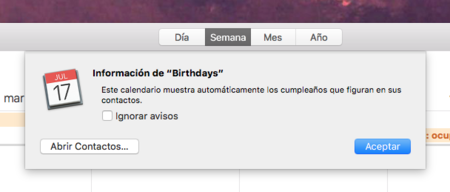
Si no quieres recibir absolutamente ninguna alerta, basta con que accedas a la información del calendario de los cumpleaños y marques la opción "Ignorar alertas". Podemos acceder a ese panel de información seleccionando el calendario de los cumpleaños y accediendo al menú contextual o pulsando CMD+I.
Cómo modificar todas las alertas de cumpleaños en grupo
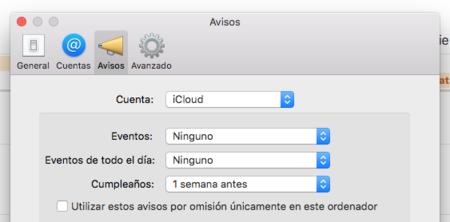
Si lo que quieres es modificar las alertas que emiten esos cumpleaños (por ejemplo hacer que te avisen una semana antes en vez de un día antes), hay que acceder a las preferencias de la aplicación Calendario (pulsando CMD + ,) y en la sección Avisos seleccionar la cuenta iCloud y escoger la antelación que queramos en la opción Cumpleaños.
Cómo modificar las alertas de cumpleaños individualmente
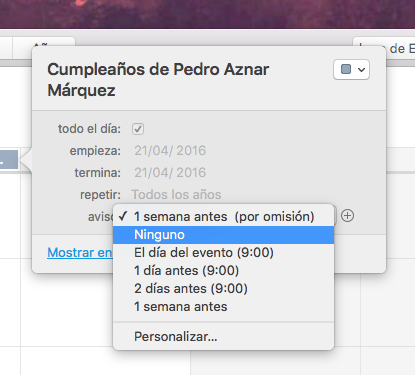
Finalmente, si lo que queremos es que algunos cumpleaños tengan avisos con una antelación diferente a la de otros, podemos hacerlo haciendo doble click en ese cumpleaños para acceder a sus propiedades y seleccionando desde allí la alerta que queramos. Cuidado: un aviso nos hará escoger si queremos que ese cambio se aplique sólo este año o a todos los cumpleaños de esta persona para siempre.
Imagen | Will Clayton
En Applesfera | Cómo configurar correctamente todas las alertas de los calendarios en OS X El Capitan





Ver 4 comentarios
4 comentarios
Nacho
Hay algo que nunca he conseguido entender ¿por qué los avisos de cumpleaños se establecen por defecto a las 9:00 am y no hay forma sencilla de cambiarlo?
maber23
Si yo no me he picado, sólo le daba un poco de demagogia, esa que tanto utiliza en su comentario.
Y ya que estamos, en mi tierra se llama postal navideña, y si quiero utilizar un anglicismo, lo llamo christmas, no crismas.
Saludos y morry crismas (como decía Sergio Ramos)